Bạn có ghét điền vào điện thoại hoặc máy tính xách tay của mình với nhiều ứng dụng hơn chỉ để nhanh chóng truy cập một tin nhắn không? Web Telegram cho phép bạn trò chuyện, trao đổi tệp và tham gia các nhóm lớn ngay từ trình duyệt. Vì vậy, nếu thiết bị của bạn gần đầy hoặc bạn đang ở trên PC công khai, công cụ không cài đặt này là cứu cánh.
Nhưng Surfing Telegram trực tuyến vẫn mang một số rủi ro. Trong hướng dẫn ngắn này, chúng tôi sẽ chỉ cho bạn cách an toàn nhất để đăng nhập, bảo vệ quyền riêng tư của bạn và thậm chí trò chuyện mà không cần số điện thoại. Nhanh chóng, không căng thẳng, và hoàn toàn không tải xuống!
Telegram web là gì?
Web điện tín chỉ đơn giản là ứng dụng trò chuyện của Telegram đang chạy bên trong Trình duyệt web của bạn. Điều đó có nghĩa là bạn có thể gửi văn bản, nhảy vào các kênh và cuộn các cuộc hội thoại cũ từ một URL. Không có tệp lớn để lấy, không có lời nhắc cài đặt để bỏ qua và không có cửa sổ bật lên trong trình duyệt khó chịu. Chỉ cần mở trang web Telegram web, đăng nhập và bạn đã sẵn sàng để cuộn.
Bởi vì đó là một dịch vụ đám mây, Web Telegram không yêu cầu thậm chí một megabyte không gian trên điện thoại hoặc máy tính xách tay của bạn. Hơn nữa, tất cả mọi thứ sống trực tuyến và tải lại ngay khi bạn đăng nhập lại, làm cho nó trở nên phù hợp hoàn hảo cho tin nhắn nhanh, hiệu quả thấp.
Web Telegram vs Ứng dụng Telegram
Đây là một so sánh nhanh với trợ giúp bạn hiểu sự khác biệt chính
| Tính năng | Telegram web | Ứng dụng Telegram |
| Cài đặt | Không cần tải xuống; Mở ra trong bất kỳ trình duyệt nào | Phải được cài đặt từ App Store hoặc Google Play |
| Thông Báo | Trình duyệt cơ bản thông báo ; kém đáng tin cậy hơn | Đẩy đầy đủ thông báo với sự kiểm soát tốt hơn |
| Truy cập ngoại tuyến | Không có sẵn; cần internet liên tục | Có sẵn; có thể xem và trả lời tin nhắn đã lưu |
| Đặc trưng | Giới hạn; Không có cuộc gọi thoại/video, trò chuyện bí mật | Các tính năng đầy đủ bao gồm các cuộc gọi, trò chuyện bí mật, v.v. |
| Tùy chọn bảo mật | Phụ thuộc vào trình duyệt và hệ thống cài đặt | PIN tích hợp, khóa dấu vân tay và tùy chọn 2FA |
| Sử dụng lưu trữ | Không có; Sử dụng phiên trình duyệt | Đang lưu trữ thiết bị cho ứng dụng và các tệp được lưu trong bộ nhớ cache |
| Trường hợp sử dụng tốt nhất | Truy cập tạm thời trên các thiết bị chia sẻ hoặc công việc | Hàng Ngày dụng hànr ngào |
Vì vậy, nếu bạn cần các tính năng đầy đủ, truy cập ngoại tuyến và bảo mật mạnh hơn, ứng dụng là lựa chọn tốt hơn. Nhưng để sử dụng nhanh mà không cần cài đặt bất cứ điều gì, Web Telegram là một tùy chọn thông minh, đơn giản.
Nhược điểm của Telegram Web
Bộ tính năng cơ bản: Bạn không thể thực hiện các cuộc gọi thoại/video, bắt đầu trò chuyện bí mật hoặc điều chỉnh một số cài đặt nâng cao.
Spotty thông báo : Cửa sổ bật lên của Trình duyệt có thể bị chặn, bỏ lỡ hoặc bị chôn vùi dưới hàng chục cảnh báo khác.
Bảo mật hỗn hợp trên các máy chia sẻ: Quên đăng xuất trên PC công cộng và người khác có thể nhìn trộm các cuộc trò chuyện của bạn.
Không có khóa tích hợp: Phiên bản web thiếu dấu vân tay, pin hoặc mật mã được tìm thấy trong ứng dụng di động.
Có thể khởi động bạn: Xóa cookie, bộ nhớ cache hoặc đóng trình duyệt có thể buộc một login lại.
Làm thế nào để đăng nhập vào Telegram web với số điện thoại?
Đăng nhập vào Telegram web là nhanh chóng và đơn giản. Bạn không cần phải tải xuống bất cứ điều gì- chỉ cần làm theo các bước này.
Giám sát các cuộc trò chuyện và chặn nội dung có hại một cách dễ dàng.
Hướng dẫn đăng nhập từng bước
- Bước 1. Mở trình duyệt của bạn và truy cập Trang web Telegram.
- Bước 2. Chọn quốc gia của bạn từ danh sách.
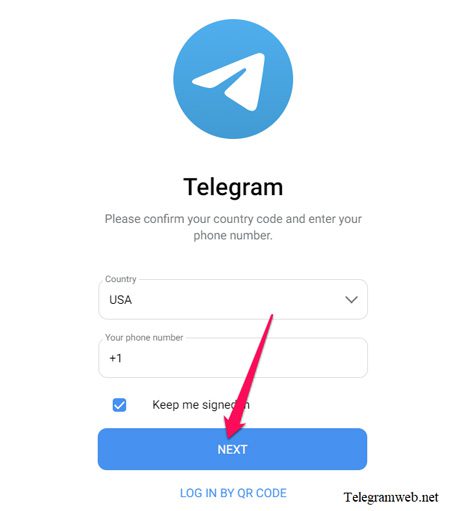
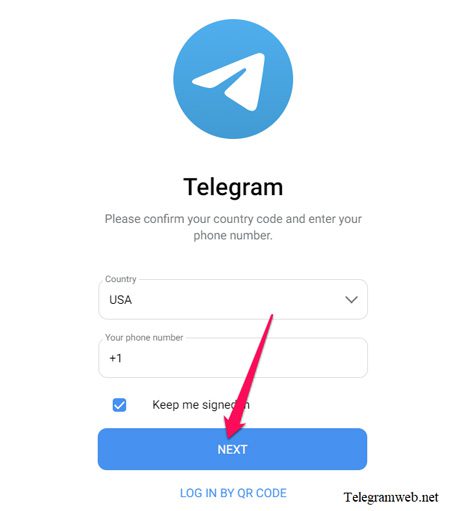
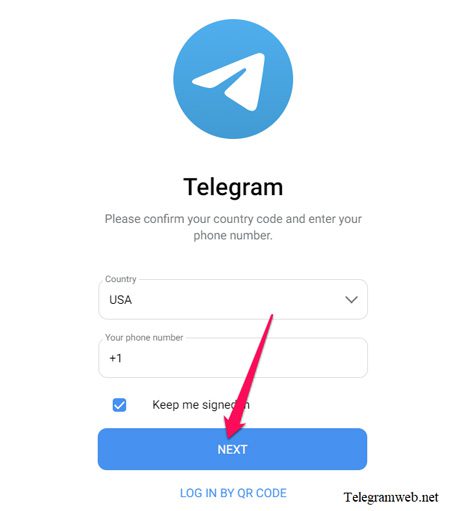
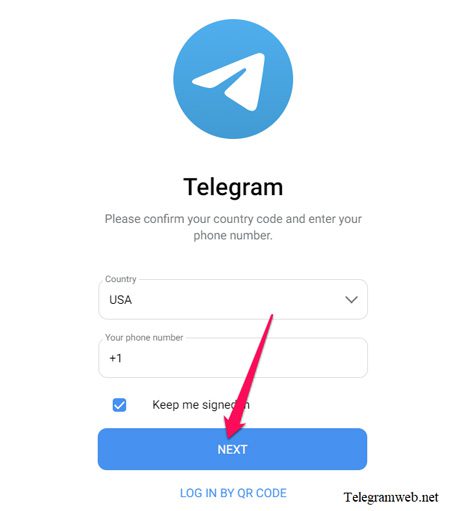
- Bước 3. Nhập số điện thoại được liên kết với tài khoản Telegram của bạn. Nhấp vào Tiếp theo.
- Bước 4. Telegram sẽ gửi mã đăng nhập đến ứng dụng của bạn (không phải SMS). Mở ứng dụng Telegram trên điện thoại hoặc máy tính để bàn của bạn và tìm tin nhắn bằng mã. Nhập mã vào Web Telegram.
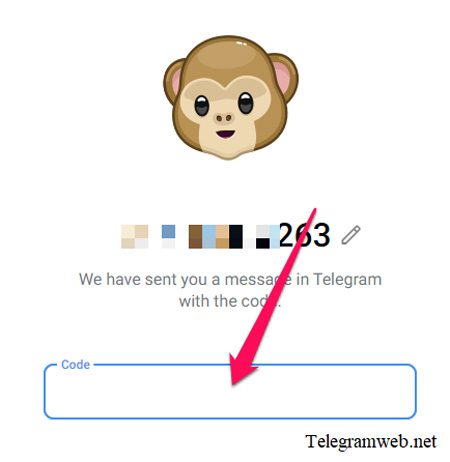
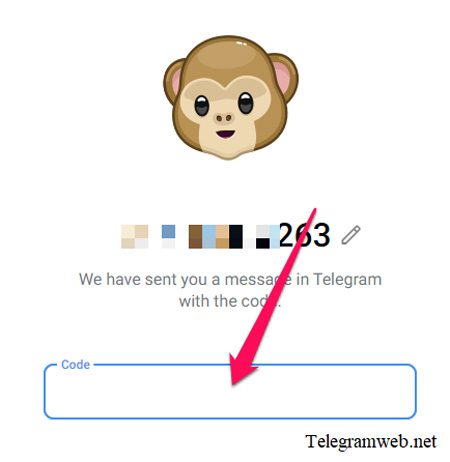
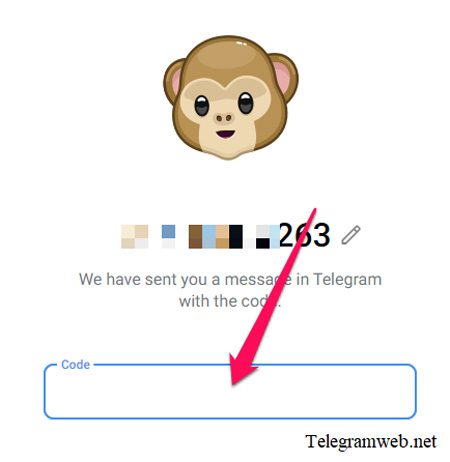
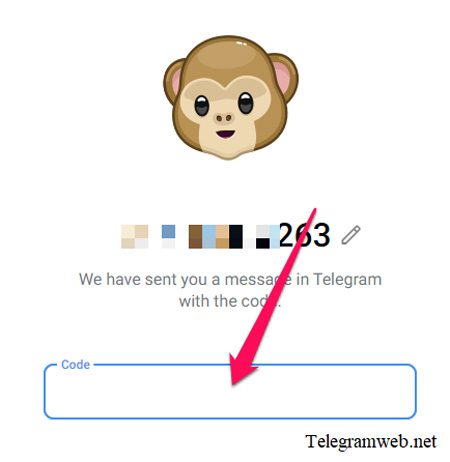
- Bước 5. Khi mã được xác nhận, bạn sẽ được đăng nhập và có thể bắt đầu sử dụng Telegram trong trình duyệt của mình.
- Bước 6. Bây giờ, chỉ cần nhập mật khẩu của bạn, nhấp vào trên tiếp theo và bắt đầu sử dụng Web Telegram.
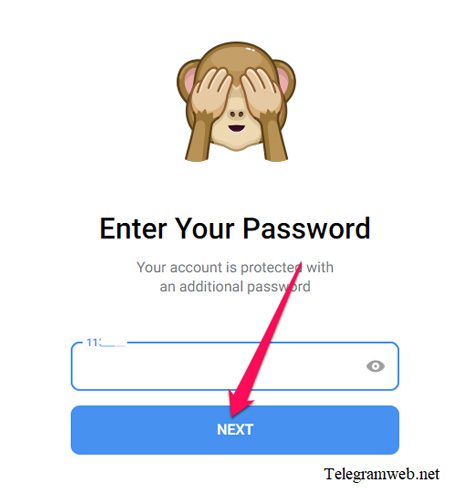
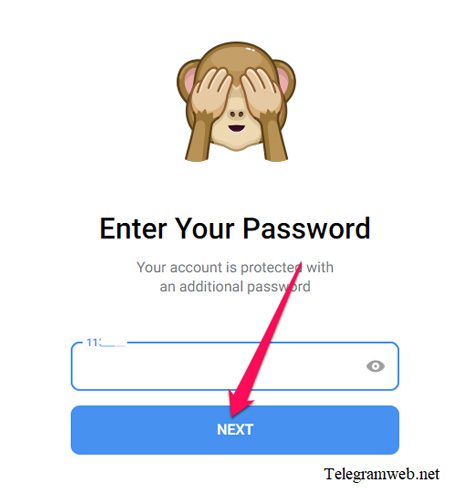
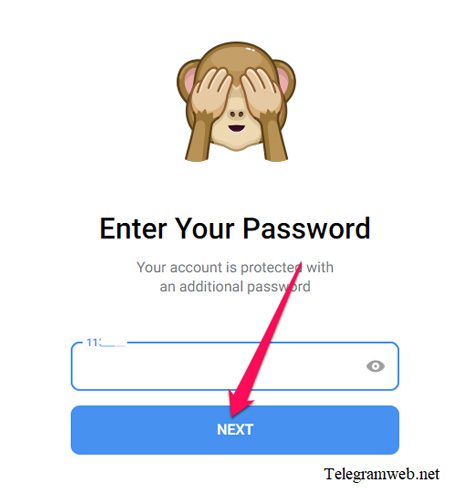
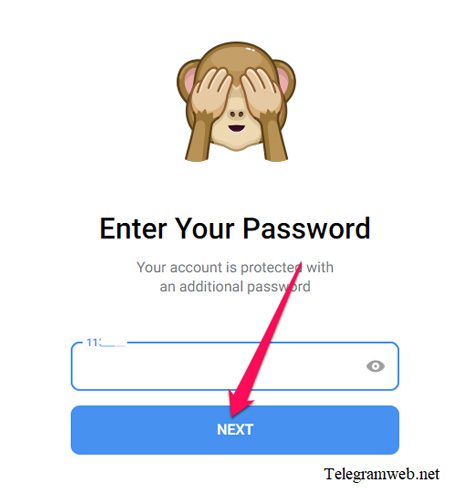
- Bước 7. nter số điện thoại được liên kết với tài khoản Telegram của bạn. Nhấp vào Tiếp theo.
Các sự cố đăng nhập phổ biến và các bản sửa lỗi của chúng
- Không nhận được mã đăng nhập? Đầu tiên, hãy chắc chắn rằng điện thoại của bạn là trực tuyến và ứng dụng Telegram của bạn đang mở. Mã đến bên trong Ứng dụng, không phải bởi SMS. Ngoài ra, kiểm tra xem ứng dụng có được cập nhật không.
- Web Telegram hành động kỳ lạ? Nếu trang không tải, hãy thử một trình duyệt khác, chẳng hạn như Chrome hoặc Firefox. Xóa bộ nhớ cache và cookie của trình duyệt, hoặc khởi động lại thiết bị của bạn. Tín hiệu Wi-Fi yếu cũng có thể chặn nó. Nếu không có gì trợ giúp s, hãy xem liệu các máy chủ của Telegram có bị hỏng hay không.
- Phiên đăng nhập đã hết hạn? Điều này thường xảy ra vì bạn mất quá nhiều thời gian để nhập mã. Làm mới trang và bắt đầu lại. Cố gắng nhập mã trong vòng vài phút.
- Trình duyệt chặn pop-up hoặc cookie? Một số trình duyệt đóng cửa cài đặt Telegram cần. Bật cookie và cho phép cửa sổ bật lên từ trang Telegram để đăng nhập một cách trơn tru.
Hướng dẫn đăng xuất từng bước
- Bước 1. Nhấp vào ba đường ngang ở góc trên cùng bên trái.
- Bước 2. Chọn Cài Đặt .
- Bước 3. Cuộn xuống và nhấp vào Đăng xuất.
- Bước 4. Xác nhận để kết thúc.
Luôn đăng xuất sau khi sử dụng Telegram web trên máy tính công cộng hoặc chung. Nó giữ cho các cuộc trò chuyện và dữ liệu cá nhân của bạn an toàn.
Làm thế nào để xóa một tài khoản Telegram khỏi web?
Nếu bạn không còn muốn sử dụng Telegram, bạn có thể xóa tài khoản của mình thông qua trình duyệt. Tuy nhiên, bạn không thể làm điều đó từ bên trong Web Telegram. Thay vào đó, bạn phải truy cập trang Deletion chính thức của Telegram. Thực hiện theo các bước đơn giản này để xóa tài khoản của bạn:
- Bước 1. Mở bất kỳ trình duyệt web nào và truy cập Trang Deletion tài khoản chính thức của Telegram.
- Bước 2. Nhập số điện thoại của bạn bằng định dạng quốc tế (ví dụ: +1 cho Hoa Kỳ).
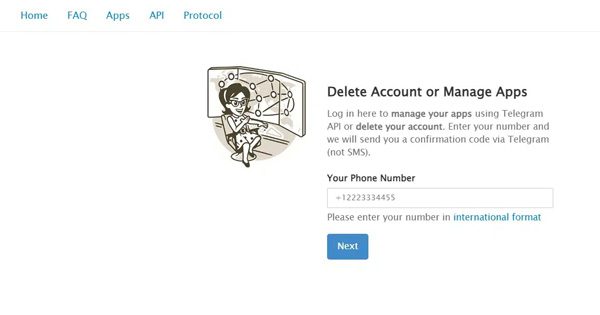
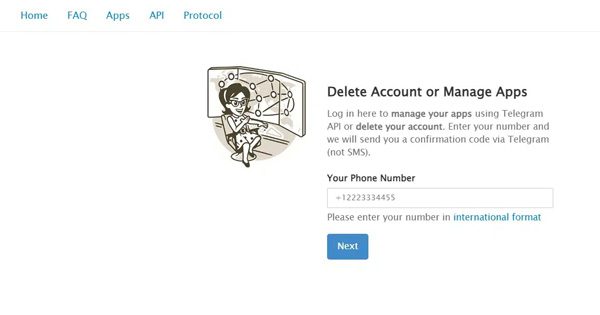
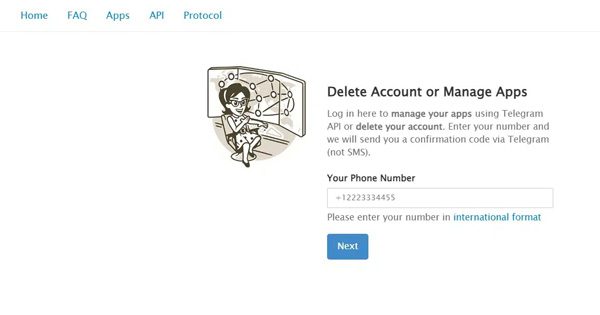
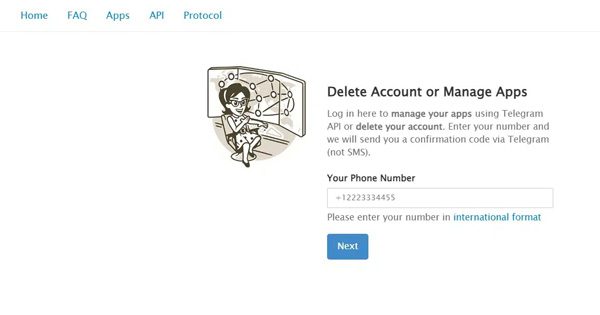
- Bước 3. Đợi mã xác nhận, sẽ đến bên trong ứng dụng Telegram của bạn, không phải bởi SMS.
- Bước 4. Nhập mã trên trang web để đăng nhập.
- Bước 5. Sau khi đăng nhập, nhấp vào liên kết Xóa Tài Khoản .
- Bước 6. Trên màn hình tiếp theo, Telegram sẽ hỏi tại sao bạn rời đi; Bước này là tùy chọn.
- Bước 7. Nhấn Xóa Tài Khoản Của Tôi để hoàn thành quá trình. Tài khoản của bạn và tất cả dữ liệu sẽ bị xóa mãi mãi.
Hãy cẩn thận! Không có quay lại. Khi bạn xóa tài khoản của mình, mọi cuộc trò chuyện, liên hệ và phần phương tiện biến mất vĩnh viễn.
- Trước hoặc sau khi bạn xóa tài khoản của mình, hãy thử các mẹo riêng tư này:
- Đăng xuất tất cả các ứng dụng Telegram, bao gồm phiên bản web, trên mọi thiết bị.
- Xóa bộ nhớ cache của trình duyệt của bạn để xóa lưu trữ đăng nhập chi tiết s.
- Không bao giờ chia sẻ số điện thoại của bạn ở công chúng hoặc sơ sài Nhóm Telegram lại.
Nếu bạn từng sử dụng máy tính công khai, luôn nhấp vào Đăng xuất và đóng tab Trình duyệt sau khi bạn hoàn thành. Xóa tài khoản của bạn cung cấp cho bạn toàn quyền kiểm soát dữ liệu và quyền riêng tư của bạn. Hãy chắc chắn rằng bạn thực sự muốn làm điều đó trước khi bạn xác nhận.
Làm thế nào để sử dụng Telegram mà không có số điện thoại?
Telegram yêu cầu số điện thoại khi bạn mở ứng dụng lần đầu tiên, nhưng khi bạn thiết lập tài khoản của mình, bạn có thể đăng nhập vào các thiết bị khác mà không cần nhập số đó. Bí quyết là tính năng thiết bị liên kết của Telegram.
Đây là cách nó hoạt động:
Sau khi bạn đăng nhập vào điện thoại, bạn có thể liên kết một PC, máy tính bảng hoặc trình duyệt web mà không cần getyping số điện thoại của bạn. Chỉ cần mở Telegram Web hoặc ứng dụng máy tính để bàn, chọn Đăng nhập bằng mã QR, sau đó quét mã bằng camera Telegram của điện thoại bằng cách truy cập Cài Đặt > Thiết bị> Thiết bị máy tính để bàn liên kết.
Điều này có nghĩa là bạn có thể nói chuyện từ máy tính hoặc máy tính bảng ngay cả khi bạn không có điện thoại gần đó. Bạn vẫn cần một số điện thoại làm việc để thiết lập một tài khoản mới trên Telegram. Con số đó chỉ được hỏi một lần, ngay khi bạn đăng ký.
Sau bước đầu tiên đó, bạn có thể chuyển đổi giữa điện thoại, máy tính bảng và máy tính mà không cần nhập số lại. Đó là một cách an toàn, không rắc rối cho bất kỳ ai sử dụng nhiều hơn một thiết bị.
Web Telegram có an toàn cho trẻ em không?
Telegram web rất đơn giản để sử dụng, nhưng nó có thể gây rủi ro cho trẻ em nếu cha mẹ không theo dõi. Đây là những gì cần biết trước khi cho phép người dùng trẻ đi vào:
- Không có điều khiển tích hợp: Telegram không có công cụ để lọc tin nhắn, chặn người dùng hoặc giới hạn những gì các thành viên trẻ hơn nhìn thấy.
- Các kênh mở: Trẻ em có thể tham gia các nhóm công cộng và tư nhân, một số trong đó không bao giờ có nghĩa là cho độ tuổi của chúng.
- Nội dung có hại: Một vài kênh chia sẻ video người lớn, hình ảnh bạo lực hoặc liên kết sơ sài như loạt web, Liên kết Telegram và phòng web tối.
- Truy cập trình duyệt: Bởi vì Web Telegram chạy trong bất kỳ trình duyệt nào, nó có thể trượt trong các khối ứng dụng thông thường. Trẻ em có thể đăng nhập, trò chuyện trong vài phút và đóng cửa sổ trước khi cha mẹ nhìn.
Telegram cho phép bất kỳ người dùng nào gửi bất cứ điều gì họ muốn, điều đó có nghĩa là con bạn có thể dễ dàng vấp ngã trên các tin nhắn xấu, liên kết mờ ám hoặc hình ảnh không phù hợp. Ứng dụng này cũng cho phép người lạ trực tiếp cho DM Kids. Nếu không có sự riêng tư chặt chẽ, cài đặt chưa xác định họ có thể vươn ra, và điều đó mở ra cánh cửa cho những nguy hiểm như chải chuốt hoặc bắt nạt.
Cha mẹ có thể làm gì:
- Cài đặt một ứng dụng kiểm soát của phụ huynh: Đó là một bước rất đáng giá để sử dụng ứng dụng kiểm soát cha mẹ như FlashGet Kids. Các ứng dụng này cho phép bạn theo dõi và bảo vệ con bạn trực tuyến và FlashGet Kids làm cho nó đơn giản với giới hạn thời gian trên màn hình, khối ứng dụng, báo cáo hoạt động và cảnh báo thời gian thực.
- Nói chuyện với con của bạn về trực tuyến An toàn: Trò chuyện trung thực. Dạy họ không bao giờ trả lời các tin nhắn chưa xác định , để tránh xa các liên kết sơ sài và bảo lãnh cho các nhóm cảm thấy sai.
- Kiểm tra các thiết bị được liên kết thường xuyên: Telegram có thể được đăng nhập trên một số thiết bị cùng một lúc. Xem lại danh sách đó ngay bây giờ và sau đó bạn phát hiện ra bất kỳ đăng nhập sơ sài nào và đảm bảo con bạn không lén lút vào Telegram ở một nơi khác.
Bằng cách kết hợp các công cụ thông minh với lời khuyên rõ ràng, bạn có thể cho con bạn đi xe an toàn hơn trên Web Telegram và trên toàn bộ internet.
Phần kết luận
Web Telegram cho phép bạn trò chuyện trực tuyến mà không cần cài đặt bất kỳ ứng dụng nào, rất tiện dụng để truy cập nhanh. Tuy nhiên, điều đó dễ dàng mang lại những nguy hiểm, đặc biệt là đối với những người trẻ tuổi, những người không thể phát hiện ra các liên kết mờ ám hoặc liên hệ xa lạ. Cha mẹ cần để mắt đến mọi thứ, đặt ra các quy tắc rõ ràng và sử dụng các công cụ như FlashGet Kids theo dõi ứng dụng sử dụng. Khi mọi người vẫn tỉnh táo và nói chuyện cởi mở về lướt web an toàn, Web Telegram có thể phù hợp với cuộc sống hàng ngày mà không có vấn đề lớn.
Câu hỏi thường gặp
Có, bạn có thể mở Telegram trong một số trình duyệt hoặc tiện ích cùng một lúc. Cập nhật trò chuyện của bạn trong thời gian thực, vì vậy bạn không bao giờ phải đăng xuất để kiểm tra một màn hình khác.
Để thoát khỏi một nhóm, mở trò chuyện của nó, nhấp vào tên nhóm ở trên cùng, cuộn xuống và nhấn nhóm Rời khỏi. Khi bạn thực hiện, cuộc trò chuyện biến mất khỏi danh sách của bạn và các tin nhắn mới sẽ ngừng đến.
Có, bạn có thể gửi các tệp lên đến 2 GB trên Web Telegram. Điều đó giới hạn bao gồm các video, tài liệu, ảnh hoặc hầu hết các loại phương tiện khác. Chỉ cần chắc chắn rằng kết nối Internet của bạn ổn định; Tải lên lớn có thể thất bại nếu nó giảm.

